 Allikas: Daniel Bader / Android Central
Allikas: Daniel Bader / Android Central
Kui teil on Pixel, teate, et Google saab teha kallis hea Android-telefon. Hämmastavate kaamerate, puhta tarkvara ja kiire jõudluse vahel toovad Pixels palju lauale. Kõik need asjad on suurepärased, kui kõik töötab nii, nagu peaks, kuid nagu iga vidina puhul, pole see alati nii.
Mõnikord lähevad asjad lihtsalt valesti. Nutitelefonid on keerulised väikesed masinad ja mitmel põhjusel võivad teil tekkida soovimatud probleemid - olgu selleks aeglane jõudlus, halvem aku kasutusaeg või midagi muud. Kui peaksite oma Google Pixeli probleemidega kokku puutuma, on siin mõned näpunäited, kuidas asjad normaalseks muuta.
Google Pixeli probleemid Kehv aku tööiga
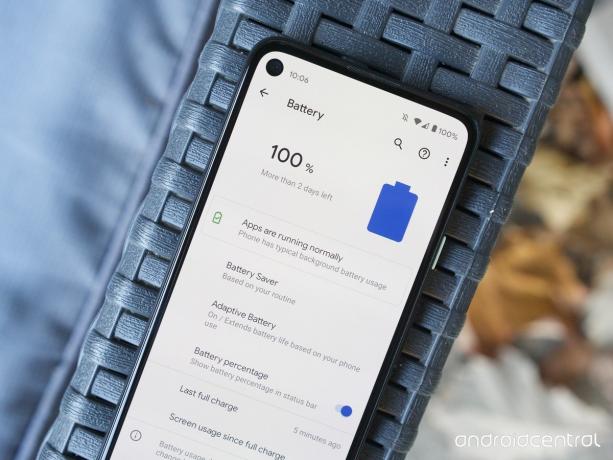 Allikas: Joe Maring / Android Central
Allikas: Joe Maring / Android Central
Asjade alustamiseks räägime iga telefoni kõige tüütumast probleemist - halb aku kestvus. Google parandas aku jõudlust a palju koos Pixel 5, kuid isegi sellega on võimalik, et leiad, et mahl saab otsa ootustest varem. Õnneks võite proovida Pixeli laadimiste vahel kauem töötamist.
Osta KOHE mustast reedest parimaid pakkumisi veebist!
Kui teil on mõni Pixel, võite akusäästja režiimi abil aidata, kui teil on näputäis. Kui see on lubatud, akusäästja:
- Lülitab sisse tumeda teema
- Lülitab või piirab taustategevusi, mõnda visuaalefekti ja muid funktsioone, näiteks „Hey Google”
Võite akusäästja käsitsi sisse lülitada, kui soovite, või saate automaatse ajakava sisse lülitada põhineb teie telefoni protsendil või kui see tuvastab, et aku tõenäoliselt enne järgmist tavapärast laadimist tühjeneb aeg.
Kui teil on Pixel 5 või Pixel 4a 5G, saate kasutada ka uut Extreme Battery Saver Mode režiimi, mis aitab teil veelgi rohkem energiat säästa. Kui see on lubatud, lubatakse jätkata ainult valitud rakendustel ja ekraani aegumine piirdub vaid 30 sekundiga. Google ütleb, et see võib hoida teie aku toiteallikana kuni 48 tundi ja see võib olla üsna mugav, kui olete näpistamas ja peate võimalikult palju energiat välja pigistama.
Väljaspool neid kahte režiimi on veel mõned asjad, mida saate teha.
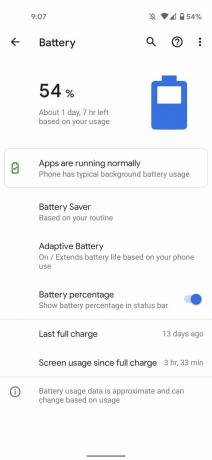
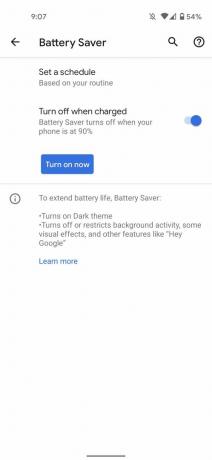
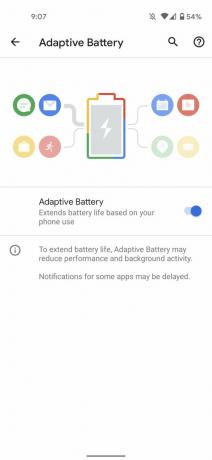 Allikas: Android Central
Allikas: Android Central
Rakenduses Seaded puudutage akut. Sellel lehel saate koputage kolme punkti paremas ülanurgas, et vaadata oma Pixeli üldist akukasutust. See näitab, millised rakendused kasutavad pärast viimast täislaadimist kõige rohkem akut, aidates teil täpselt kindlaks teha kõik, mis võib teie telefoni vastupidavust eriti maksustada. Kui mõni rakendus tühjendab palju energiat ja te ei kasuta seda nii tihti, võib olla väärt selle desinstallimine telefonist.
Aku lehel on ka võimalus Adaptive Battery, mis "pikendab aku kasutusaega vastavalt teie telefoni kasutamisele". See peaks olema juba lubatud, kuid kui see pole nii, lülitage see kindlasti ka sisse.
Lõpuks, kuid mitte vähem oluline, on Pixeli pimedas režiimis sisselülitamine lihtne viis säästa telefoni aku kasutusaega, mõjutamata selle kasutamist. Kuna kõigil praegustel pikslitel on OLED-ekraanid, võib pime režiim teatud rakendustes ekraani kasutamist piirata. See ei muuda tohutult vahet, kui kaua teie telefon vastu peab, kuid see on lihtne viis asju vaid natuke paremaks muuta.
Google Pixeli probleemid Jõudlusega seotud probleemid
 Allikas: Hayato Huseman / Android Central
Allikas: Hayato Huseman / Android Central
Aeglane jõudlus on midagi, mis võib olla sama tüütu kui halb aku eluiga. Pikseli telefonid on tavaliselt üsna kiired kõigele, mida teete, kuid see ei tähenda, et ei tuleks aega, kui see ummikusse jääb. Kui rakendusi laaditakse palju aeglasemalt ja teie telefon tunneb, et see liigub teo tempos, pole kõik lootused kadunud.
Kohe nahkhiirega soovitame telefoni välja lülitada ja uuesti sisse lülitada. Android-telefonide parandamise osas on see raamatu üks vanimaid nippe ja seda seetõttu, et see tavaliselt töötab. Asjad lähevad mõnikord viltu ja kui leidub mõni valesti käituv rakendus või midagi, mis opsüsteemiga käis, on tavaliselt kõik uuesti triikimiseks vajalik lihtsalt taaskäivitamine. Pixelis on telefoni taaskäivitamine sama lihtne kui hoides toitenuppu ja koputades Taaskäivita ilmuvas menüüs.
 Allikas: Joe Maring / Android Central
Allikas: Joe Maring / Android Central
Kui see ei toimi, soovitame rakenduste ja nende akukasutuse vaatamiseks teha ülaltoodud sammu. Kui mõni rakendus tühjendab teie telefonist oluliselt rohkem akut, on suur võimalus, et see põhjustab ka protsessori riputamise. Kui te seda rakendust absoluutselt ei vaja, peaks selle kustutamine seda trikki tegema.
Aeglase jõudluse lahendamiseks tasub veel kord kontrollida, kas teil pole installimist vajavat tarkvarauuendust. Teie telefon peaks teid teavitama, kui uus värskendus on saadaval, kuid saate seda alati käsitsi kontrollida.
- Minema Seaded.
- Puudutage valikut Süsteem.
- Puudutage valikut Täpsem.
- Puudutage valikut Süsteemi uuendus.
-
Puudutage valikut Otsi uuendusi.


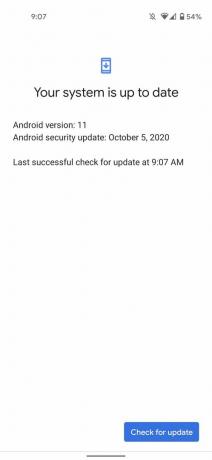 Allikas: Android Central
Allikas: Android Central
Kui värskendus on saadaval, saate teate, et see on olemas, ja seda hakatakse alla laadima. Kui ei, siis saate kinnituse, et süsteem on ajakohane.
Google Pixeli probleemid Salvestusruum on otsas
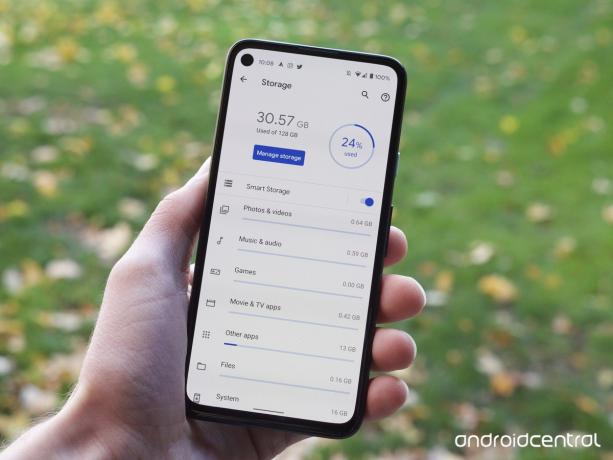 Allikas: Joe Maring / Android Central
Allikas: Joe Maring / Android Central
Pixeli telefonid on varustatud paljude funktsioonidega, kuid laienev salvestusruum on alati puudu. Kui teie Pixelis on 64 või 128 GB ruumi, saate kõik. Kui leiate, et teil pole enam rakenduste, fotode jms jaoks ruumi, saate oma telefonitoru segamini ajamiseks teha järgmist.
Rakenduses Seaded puudutage valikut Salvestusruum et saada ülevaade sellest, kui palju ruumi teie telefonis on jäänud. Lisaks kasutatava ruumi protsendi nägemisele saate jaotuse selle kohta, millist tüüpi failid teie ressursse kõige rohkem söövad - sealhulgas fotod ja videod, muusika ja heli, mängud jne.
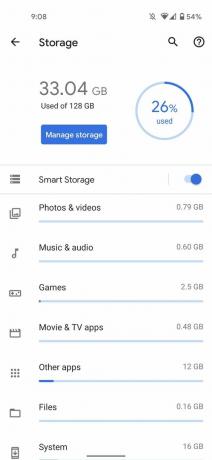
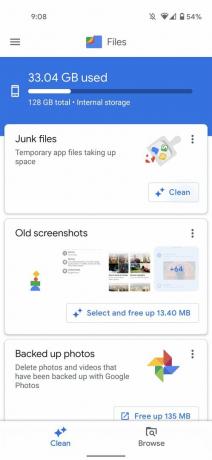
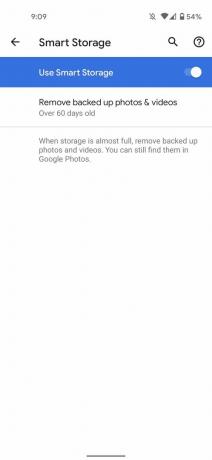 Allikas: Android Central
Allikas: Android Central
Puudutage nuppu Halda salvestusruumi sellel lehel olev nupp ja teid suunatakse rakendusse Google Files. Seejärel peaksite nägema mõnda kaarti koos soovitustega, kuidas telefonis ruumi vabastada, näiteks rämpsfailide puhastamine, vanade ekraanipiltide kustutamine ja kasutamata rakenduste eemaldamine.
Naastes menüüs Seaded salvestusruumi lehele, saate ka puudutada Nutikas salvestusruum ja lubage see funktsioon. See eemaldab automaatselt kõik varundatud fotod ja videod, kui need on 30, 60 või 90 päeva vanad.
Google Pixeli probleemid Aeglane andmeedastuskiirus
 Allikas: Daniel Bader / Android Central
Allikas: Daniel Bader / Android Central
Me rääkisime juba sellest, kuidas lahendada Pixeli aeglane jõudlus, kuid mis siis, kui teie telefon võtab igavesti veebisaitide laadimiseks, YouTube'i videote voogesitamiseks või muuks, mis nõuab andmeid / Internetti ühendus? Need probleemid on enam kui tõenäoliselt seotud aeglase andmesidekiirusega, mitte sellega, et protsessoriga on midagi valesti, ja seetõttu vajavad nad teistsugust tõrkeotsingut.
Kui teil on neid probleeme kodus olles, vaadake, kas teie Pixel on ühendatud teie WiFi-ga võrk või mitte - pühkige lihtsalt ekraani ülaosast alla ja veenduge, et WiFi-ikoon oleks sisse lülitatud peal. Kui see on nii, lülitage see välja ja seejärel uuesti sisse. Sarnaselt telefoni taaskäivitamisele on ka WiFi-ühenduse taaskäivitamine kõik, mida peate tegema.
Kui peaksite olema väljas ja peaksite oma operaatori kaudu LTE / 5G ühenduse kaudu aeglast andmesidekiirust vaatama, vaadake ekraani ülaosa ja vaadake, kui palju teenindusribasid teil on. Kui reisite kuhugi, kuhu tavaliselt ei minda, on võimalik, et olete lihtsalt surnud tsoonis. Kui olete oma majas ja teil pole peaaegu ühtegi baari, tähendab see, et teie operaatoril pole teie elukohas head leviala - ja nii võib olla väärt üle minna teisele.
Google Pixeli probleemid Tehaseseadete taastamine
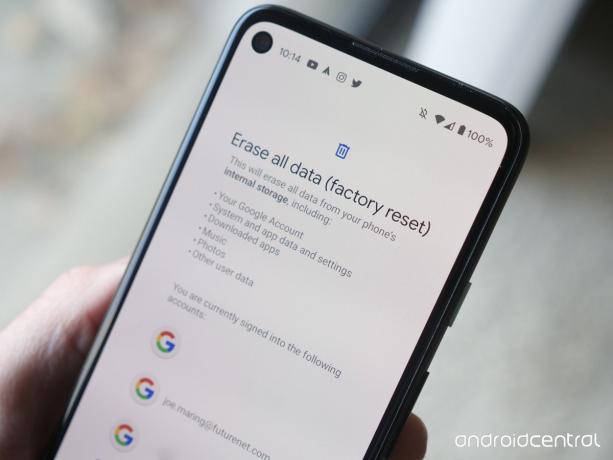 Allikas: Joe Maring / Android Central
Allikas: Joe Maring / Android Central
Kui tegelete aeglase jõudluse, halva aku kasutusaega või mõne muu probleemiga ja teil pole ikka veel nende lahendamisel õnne, võib olla aeg Pixeli tehases lähtestada. See on viimane vaev, mille peaksite säästma viimase abinõuna, kuid mõnel juhul vajab see teie telefoni.
Tehase lähtestamine kustutab teie telefonist täielikult kõik isikuandmed ja taastab need sellisena, nagu need olid, kui need tehasest esimest korda välja tulid (sellest ka nimi). See tähendab, et kõik teie rakendused, kontaktid, fotod ja muu telefonis kohapeal salvestatud teave pühitakse minema. Tähtis on, et sina varundage oma telefon enne selle tegemist ei kaota te protsessi käigus midagi väärtuslikku.
Kui teate, et olete valmis proovima tehaseseadete lähtestamist pärast teiste ülaltoodud võimaluste ammendamist, on see tegelikult üsna lihtne:
- Ava Seadete rakendus telefonis.
- Puudutage valikut Süsteem.
- Puudutage valikut Täpsem.
-
Puudutage valikut Lähtesta valikud.

 Allikas: Android Central
Allikas: Android Central - Puudutage valikut Kustuta kõik andmed (tehaseseadetele lähtestamine).
-
Puudutage valikut Kustutage kõik andmed.
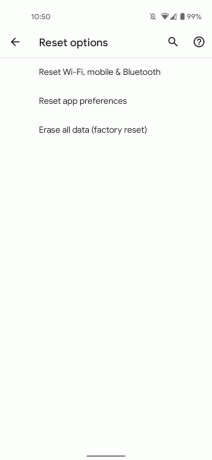
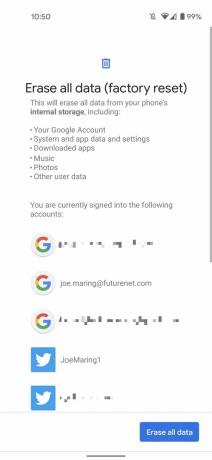 Allikas: Android Central
Allikas: Android Central
Lähtestamine võtab paar minutit aega ja kui see on tehtud, tuleb telefon uuesti nullist üles seada. Selle läbimine võib olla vaev, kuid tavaliselt on see kindel viis kõrvaldada kõik ärritavad vead, mis keelduvad kadumast.
Kas olete kuulanud selle nädala Android Central Podcasti?

Igal nädalal toob Android Central Podcast teile tuttavad kaassaatejuhid ja erikülalised uusimad tehnoloogiauudised, analüüsid ja kuumad võtted.
- Telli taskuülekanded: Heli
- Telli Spotifys: Heli
- Telli iTunes'is: Heli
Võime teenida komisjonitasu ostude eest, kasutades meie linke. Lisateave.

Samsungi viieaastane Galaxy Tab S2 saab uue turvavärskenduse.
Samsungi Galaxy Tab S2 Verizoni variant on saanud uue tarkvarauuenduse koos 2020. aasta oktoobri Androidi turvapaigaga. Samsung teatas Galaxy Tab S2-st 2015. aasta juulis.

Kas teie arvates on Pixel 5 tõeline lipulaev?
Pixel 5 on üks parimaid Android-telefone, mida saate osta 2020. aastal. Kuid kas seda tuleks pidada legitiimseks lipulaevaks?

Linksys Velop AX4200 ülevaade: voogesitus kõige hõlpsamalt.
Kui teie leibkond on voogesituse jaoks kõikvõimalik, võib Linksys Velop AX4200 olla teie jaoks parim marsruuter. Kuid see ei tähenda ainult tavalist Netflixi voogesitust - see tähendab ka VR-mängude voogesitust oma Oculus Quest 2-le või Xboxi mänge nutitelefoni.

Need on absoluutselt parimad Pixel 5 ümbrised, mida saate kohe osta.
Isegi kui Pixel 5-l pole klaasist tagakülge, vajab see siiski ümbrist, enne kui võtate selle väljaspool kodu ohutust. Need on Google Pixel 5 juhtumid, mida saate usaldada, et teid läbi elada ükskõik milline kaos, mille elu teile pakub.
